Cum să deblochezi Mac-ul cu Apple Watch atunci când nu funcționează
Publicat: 2020-12-20Fiecare actualizare de la Apple aduce ceva interesant și nou pe care nu am mai avut mâna până acum. De exemplu, MacOS Big Sur a adus actualizări ale interfeței, precum și modificări interne pe care utilizatorii le așteptau de la noua versiune actualizată. Fie că este vorba de design, îmbunătățiri pentru Safari, hărți și, mai ales, confidențialitate, totul a fost la notă bună cu MacOS Big Sur.
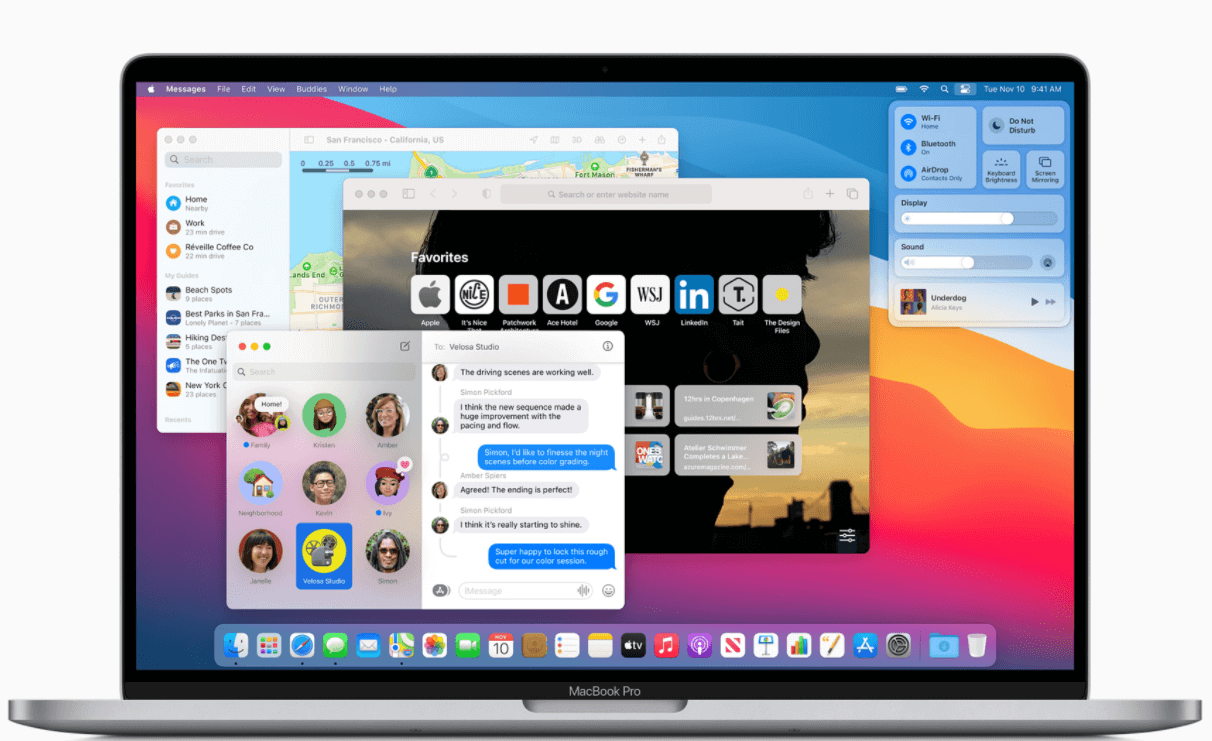
Lucru similar s-a întâmplat cu watchOS 7, care a fost considerat „mai puternic și mai personal decât oricând”. De la noi moduri de a descoperi fețele de ceas până la detectarea automată a spălării mâinilor și noile tipuri de antrenament, ai totul pe ceasul tău. Cu toate acestea, (CU TOȚI MARE), cu noile actualizări aduc o cantitate bună de erori și erori care sunt și ele îngrijorătoare.
Problemă care conectează MacOS Big Sur și watchOS 7
Evident, dacă vorbim aici despre MacOS Big Sur și watchOS 7, este foarte important să știm de ce? Recent, după ce ambele actualizări au fost lansate cu succes pentru utilizatori și mulți utilizatori au început să aibă aceeași problemă, așa cum este menționată mai jos:
De ce Apple Watch-ul meu (watchOS 7) nu se poate debloca cu MacOS Big Sur?
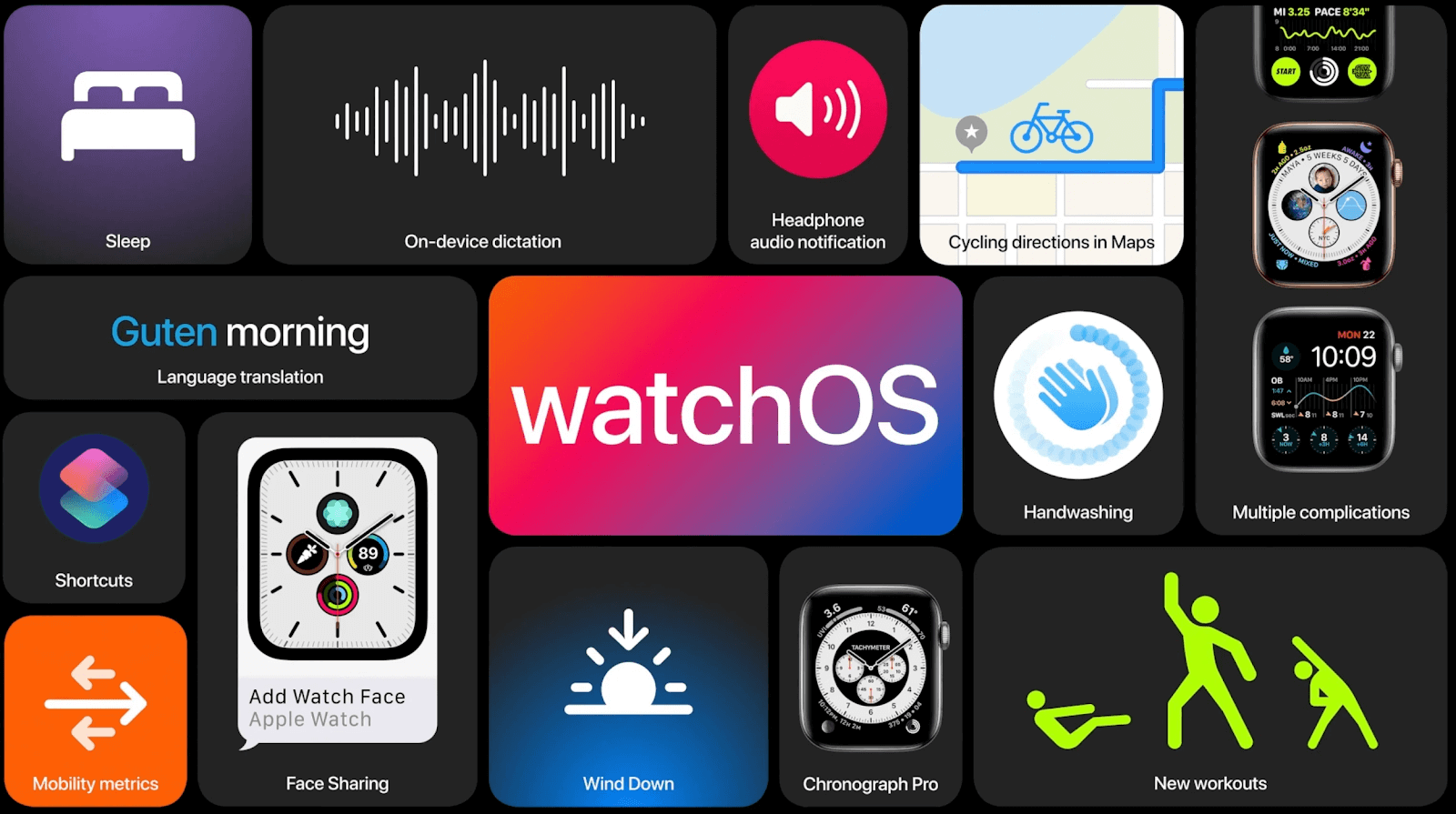
Da!! Utilizatorii primesc erori în timp ce încearcă să se deblocheze și toate acestea au început după ce a avut loc actualizarea. Pentru că sunt al naibii de siguri că nicio setare nu a fost modificată de la capătul lor între timp. Deci, dacă sunteți unul dintre acei utilizatori care au avut dificultăți cu MacOS Big Sur și watchOS 7, să găsim modalități de a remedia problema.
Citește și: Mac nu pornește: posibile remedieri de știut
Cum să remediați Apple Watch care nu deblochează Mac (MacOS Big Sur)
Mac-ul tău prețios și iubit are o actualizare (MacOS Big Sur) și totul merge bine până când folosești Apple Watch pentru a-ți debloca Mac-ul. Înainte de a începe, vă rugăm să știți că puteți debloca Mac-ul cu Apple Watch în cele mai simple moduri posibile. Acum, dacă nu știați despre această funcție, consultați răspunsul la întrebarea „cum să deblocați Mac-ul cu Apple Watch”.
Și problema cu care se confruntă utilizatorii după actualizarea MacOS Big Sur și watchOS 7 este „Mac nu se deblochează cu Apple Watch” . Mai mult decât atât, problema nu a fost abordată sau recunoscută de Apple (oficial de acum), așa că trebuie să găsim soluția pe cont propriu. Există câteva dintre aceste soluții pe care utilizatorii din întreaga lume au încercat și câteva dintre ele au funcționat pentru ei. Așa că sperăm că, în cazul în care pescuiți și în aceeași barcă, căutați câteva verificări pentru a verifica sau modalitățile de a remedia problema Mac care nu deblochează ceasul Apple:
1. Verificare actualizare software
Fără îndoială, de îndată ce vreun program sau aplicație încetează să funcționeze așa cum era înainte, căutăm actualizările disponibile (dacă există). Indiferent de forma dispozitivului, cea mai recentă versiune de actualizare disponibilă trebuie să fie instalată pe dispozitivul dvs. Pentru că a nu avea așa ceva poate aduce multe lucruri dăunătoare sistemului dvs. pe care de fapt nu le-ați dorit. Cu toate acestea, uneori, aruncarea zarurilor în direcția greșită și lucrurile se pot încurca după ce instalați cea mai recentă versiune.
Motivele posibile pentru probleme precum „Apple Watch nu deblochează Mac” pot fi că ambele actualizări nu au fost instalate cu succes. Sau oricare dintre secțiunile de actualizare nu a fost implementată activ și ar dura timp. Deci, trebuie să începeți cu a căuta cele mai recente actualizări disponibile pe ambele dispozitive. Și dacă există, instalați același lucru și verificați dacă acum puteți debloca Mac-ul cu Apple Watch cu ușurință. De asemenea, există o speranță că gigantul tehnologic poate veni cu o soluție temporară (știind că problema nu a fost încă recunoscută).
Deci, fără alte prelungiri, să actualizăm Mac-ul, precum și Apple Watch la cea mai recentă versiune (dacă este disponibilă).
2. Resetare Bluetooth și Wi-Fi
După instalarea celei mai recente versiuni disponibile pe ambele dispozitive, sperăm că puteți debloca cu ușurință Mac-ul cu Apple Watch. Cu toate acestea, dacă problema este încă nerezolvată, vă recomandăm să treceți prin a doua metodă de resetare Bluetooth și Wi-Fi pe dispozitiv. Da!! Acest lucru sună puțin disproporționat, dar hei, nu ne așteptam la problema „Apple Watch nu deblochează Mac” și de la cea mai recentă versiune. Deci, vremuri disperate, măsuri disperate!!
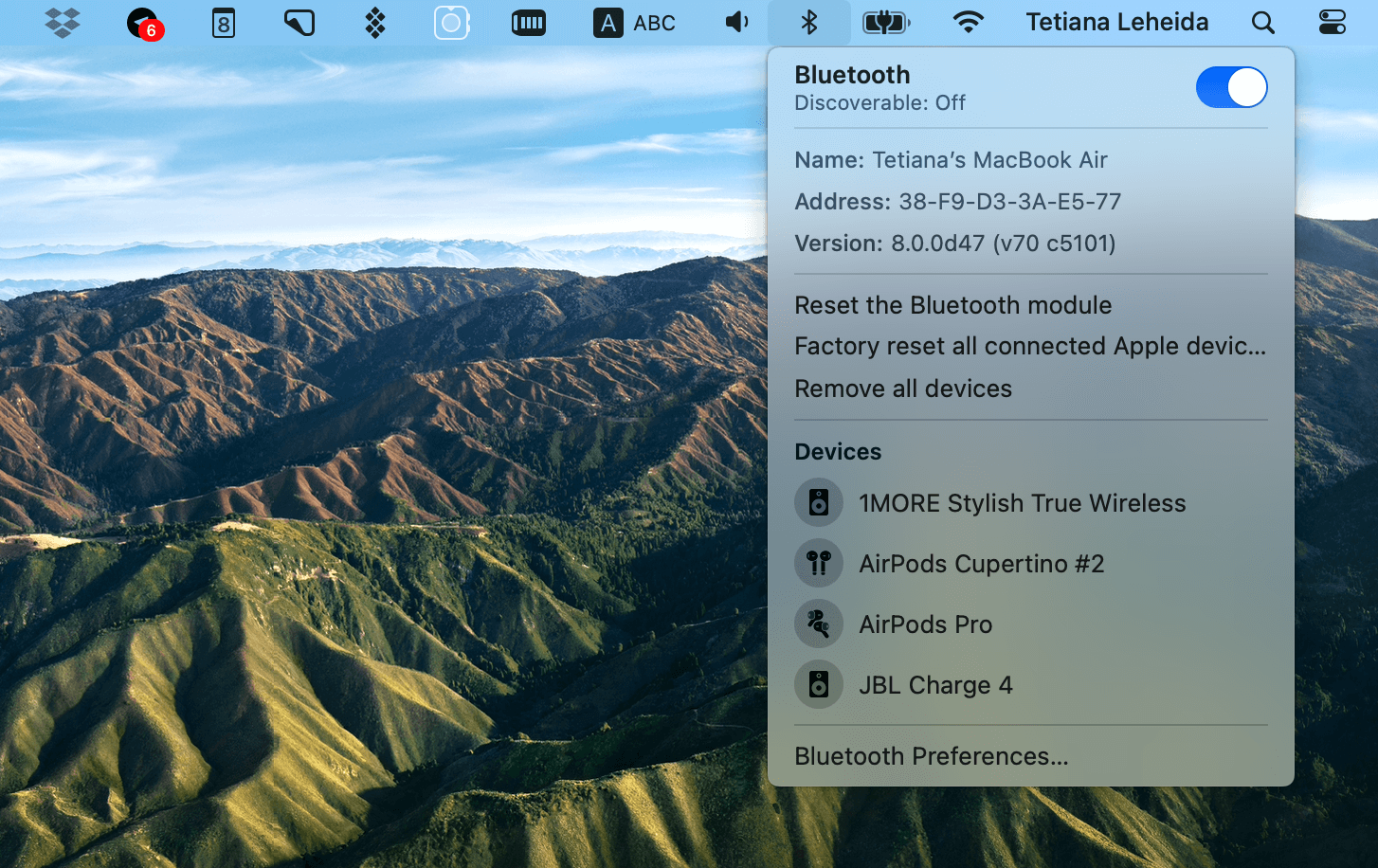
Deci, ori de câte ori aveți probleme cu imposibilitatea de a debloca Mac-ul cu Apple Watch, puteți încerca să resetați sursele de conectare fără fir pe ambele dispozitive. Pentru că atunci când încercați să deblocați Mac-ul cu Apple Watch și nu reușește lamentabil, una dintre erorile pe care le primiți pe ecran este „Mac-ul dvs. nu a putut comunica cu Apple Watch”. Așadar, resetarea surselor de conectare fără fir înseamnă pur și simplu comutarea lor dezactivată și reactivată într-un interval de timp de câteva secunde. Procedând astfel, ambele surse vor avea suficient timp pentru a fi resetate și pentru a funcționa din nou fără probleme. Sperăm că resetarea atât a Wifi-ului, cât și a Bluetooth-ului poate fi soluția problemei (nu puteți debloca Mac-ul cu Apple Watch) cu care vă confruntați.
Citește și: Configurați și împerecheați Apple Watch cu iPhone
3. Deconectarea de la iCloud pe Mac
După resetarea surselor de conectare fără fir și actualizarea ambelor dispozitive cu cea mai recentă actualizare, este posibil să puteți debloca Mac-ul cu Apple Watch. Cu toate acestea, dacă zarurile tot nu se aruncă în favoarea ta, încearcă să te deconectezi de la iCloud pe Mac. Da!!
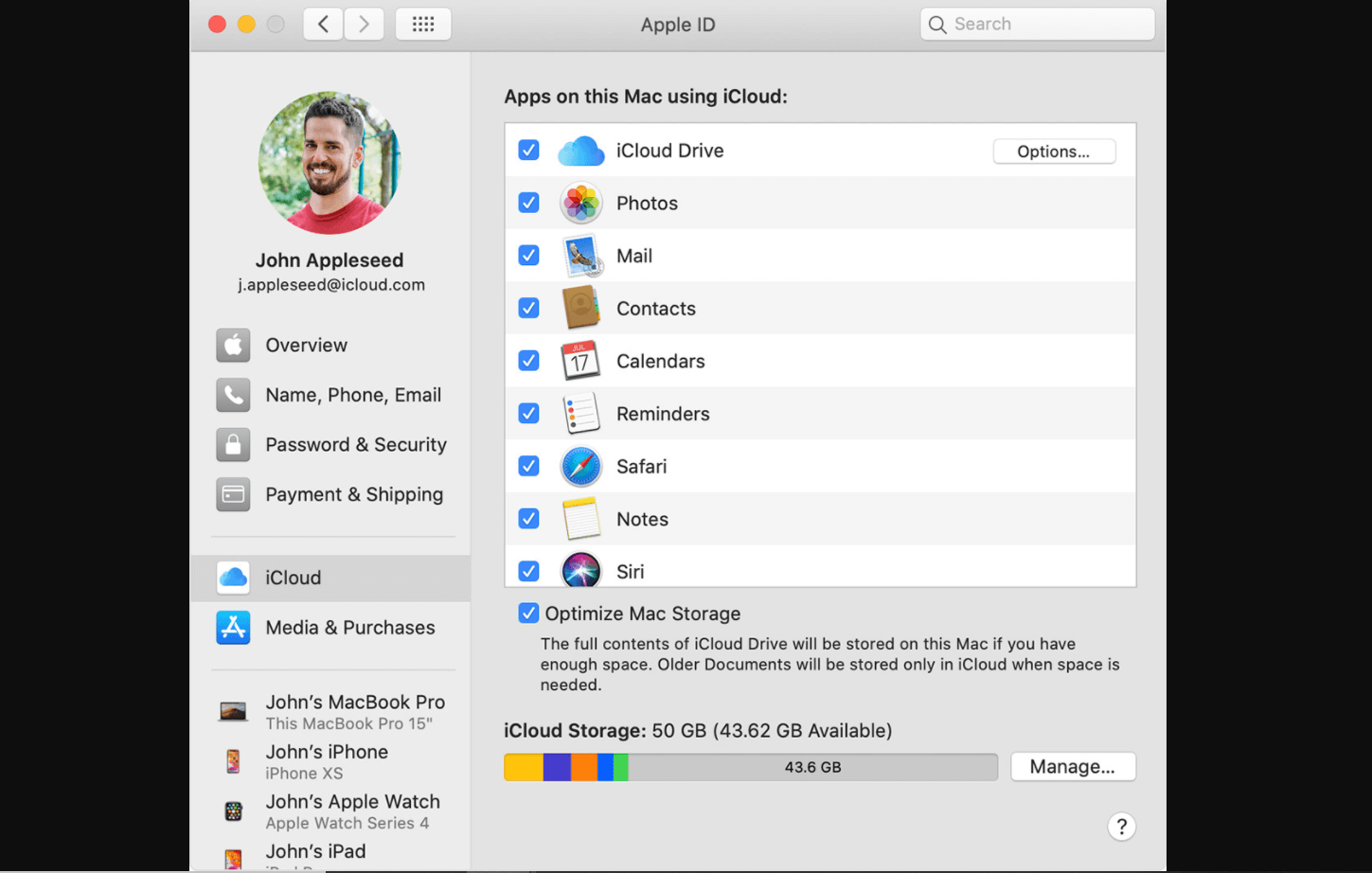
Oamenii vorbesc din experiențe și același lucru poate fi aplicat și aici. Pentru că MacOS Big Sur a fost victima unor probleme constante precum Sidecar și Handoff. Și utilizatorii au reușit să iasă cu succes din acele situații doar deconectandu-se de la iCloud. Da!! Este adevărat. Și acesta este motivul pentru care, ca cea mai bună practică, împărtășim această metodă cu speranța că aplicarea acestei metode vă poate ajuta să vă deblocați Mac-ul cu Apple Watch.

Și pentru a face acest lucru, trebuie să urmați pașii menționați mai jos:
1. Navigați la Preferințe de sistem și apăsați pe ID Apple .
2. Va apărea o fereastră în care trebuie să apăsați pe pictograma/textul Deconectare și care vă va deconecta de la iCloud pe Mac.
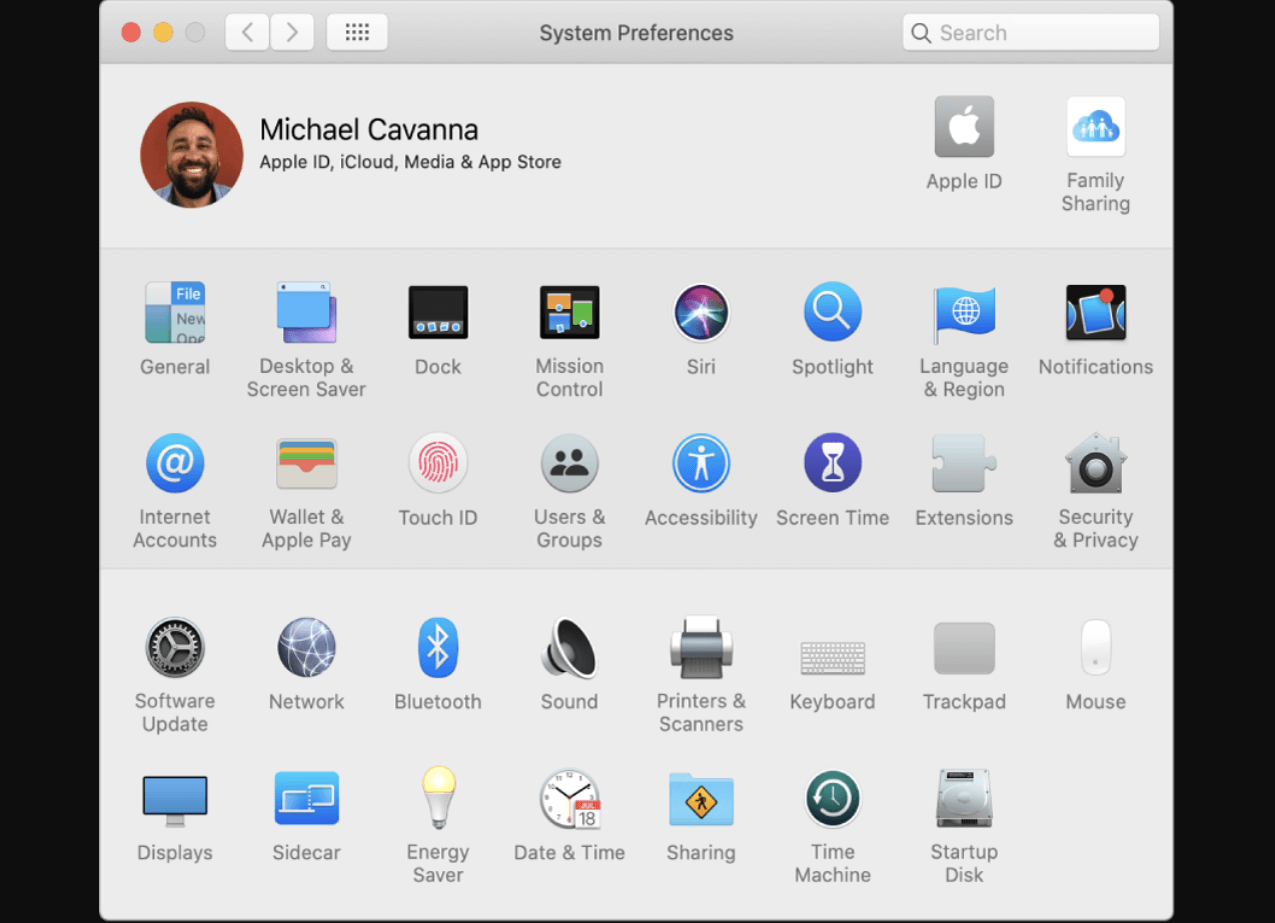
3. Acum trebuie să reporniți Mac-ul și să urmați procesul de conectare la contul Apple pentru a utiliza iCloud . Întregul proces este un fel de resetare a iCloud-ului pe Mac pentru a rezolva problema.
4. Resetarea Apple Watch
Deoarece încercăm să acoperim orice posibilitate de a debloca cu succes Mac cu Apple Watch, nu este nici un rău să verificăm și această metodă. Resetarea Apple Watch, ceea ce înseamnă pur și simplu că trebuie să deconectați Apple Watch de la dispozitivul iOS și să-l configurați din nou. La fel ca atunci când l-ați primit și l-ați conectat la iPhone pentru prima dată.
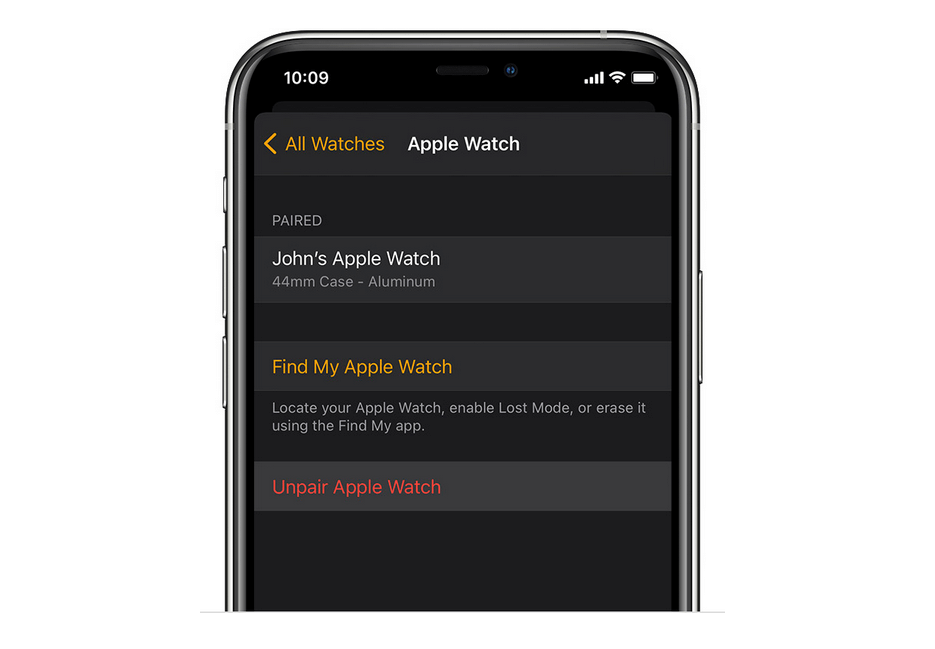
Știm, știm ce veți spune despre acest proces, „ este un proces consumator de timp și lung și nu vreau să trec prin asta ”. Dar, până când Apple nu aduce nicio soluție la problemă, trebuie să încercăm și să verificăm toate modalitățile posibile de a ieși din această situație iritante.
Citiți și: Cum să vă resetați Apple Watch și codul de acces
5. Dezactivarea funcției de conectare automată
Fiecare metodă de a rezolva problema „Apple Watch nu deblochează Mac” a funcționat pentru unul sau celălalt utilizator. Și acesta este motivul pentru care au fost menționate aici și este o posibilitate ca ele să funcționeze pentru tine sau invers. Acum poate că sunteți familiarizat cu toate metodele și poate că nu sunteți, la fel ca această metodă pentru a dezactiva autentificarea automată . Sunt foarte puțini oameni care știu despre această metodă, dar le-a funcționat și de aceea am adăugat-o aici. Pentru a face astfel,
1. Lansați secțiunea Utilizatori și grupuri vizitând Preferințe de sistem pe Mac.
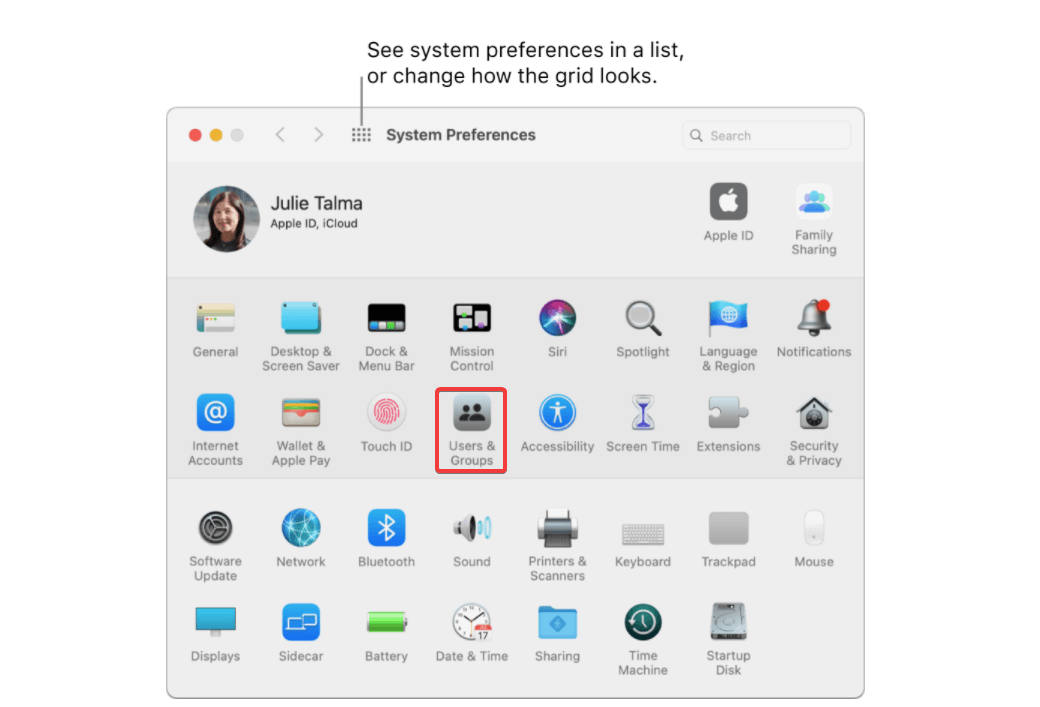
2. Pe pagina Utilizatori și grupuri, trebuie să căutați caracteristica Opțiuni de conectare și să apăsați pe aceeași.
3. Sub Opțiuni de conectare , veți vedea o caracteristică numită Conectare automată care trebuie dezactivată (verificați dacă este deja activată).
4. După ce faceți modificările necesare, trebuie să apăsați pe pictograma Blocare (partea stângă jos a ecranului) pentru a salva modificările. Postați asta, reporniți Mac-ul pentru a vedea modificările și încercați să deblocați Mac-ul cu Apple Watch (sperăm că funcționează acum).
6. Modificarea brelocului
Când cauți o soluție, chiar și cea mai mică șansă de a o rezolva pare o mare bula de speranță. Modificarea brelocului nu este ceva la care ne-am gândit, dar același lucru a funcționat pentru mulți utilizatori pentru această problemă. Să aflăm cum să efectuăm această metodă pentru a rezolva problema „Mac nu se deblochează cu Apple Watch”:
1. Sub Spotlight , trebuie să căutați Keychain Access (de asemenea, puteți încerca Alfred, o aplicație alternativă la Spotlight).
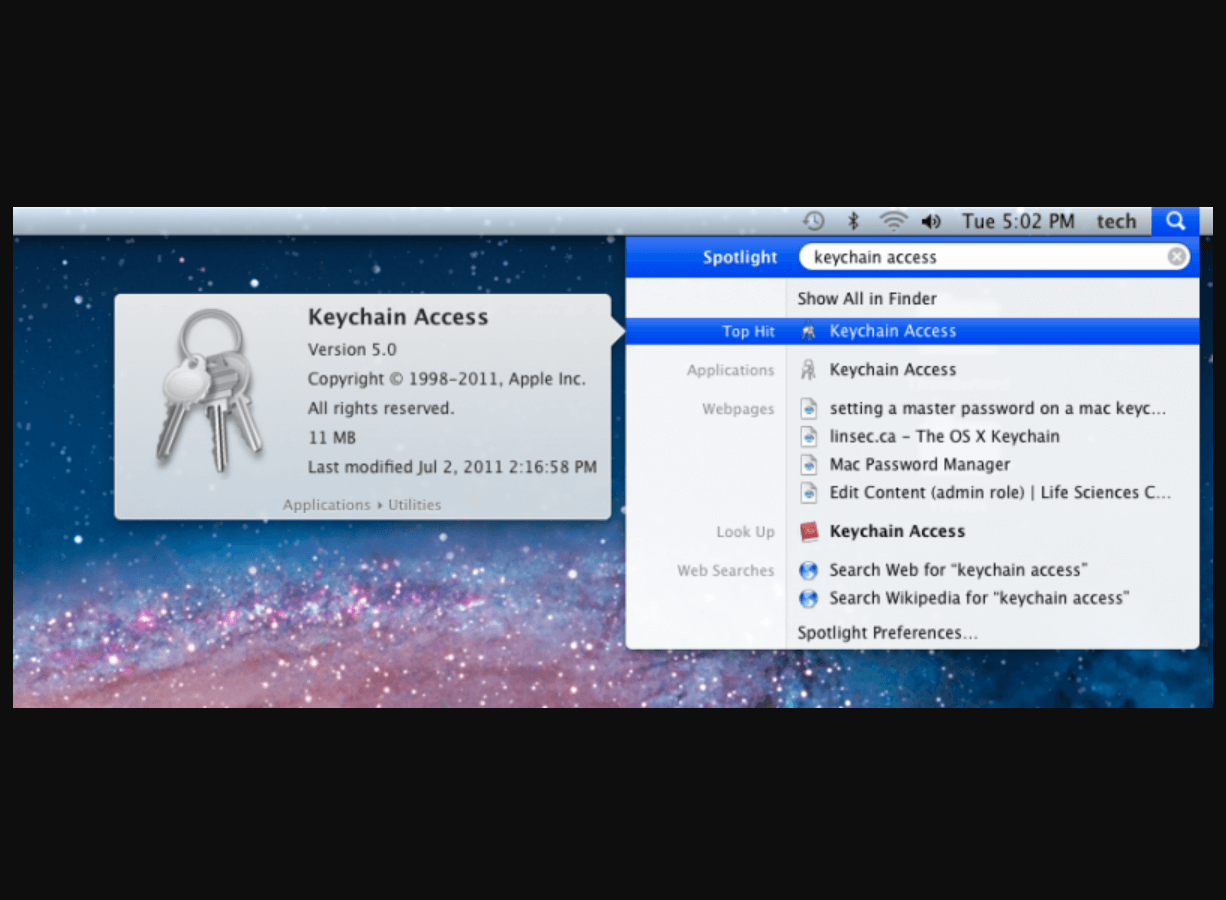
2. Odată găsit și lansat, apăsați pe Vizualizare și alegeți Afișare elemente invizibile din lista de opțiuni.
3. Va apărea o nouă fereastră în care trebuie să căutați Auto Unlock (câmp de căutare text); și să vă spun că rezultatele ar fi multe.
4. Aici, trebuie să selectați sau să marcați toate elementele (Deblocare automată) și să le ștergeți (clic dreapta pe ecran).
5. După ce ștergeți fiecare element posibil legat de Deblocare automată, urmați acum același proces de căutare (de data aceasta, textul ar fi Deblocare automată ).
6. Efectuați aceiași pași de marcare și ștergere dintr-o singură dată (nu trebuie să vă faceți griji dacă acestea apar imediat ce le ștergeți din listă).
7. Acum vi se cere să lansați Finder & Go to Folder (caseta de dialog) folosind Ctrl + Shift + G
8. Aici trebuie să navigați la calea specifică menționată mai jos (doar introduceți calea și apăsați Go):
~/Library/Sharing/AutoUnlock
9. De îndată ce apăsați Go, pe ecran se vor afișa câteva fișiere pe care trebuie să le ștergeți de pe Mac.
10. După ce faceți acest lucru, reporniți Mac-ul și vizitați Preferințele de sistem pentru a activa Deblocarea automată cu Apple Watch .
Vă rugăm să știți că aceasta este o metodă care consumă timp (la fel ca și resetarea Apple Watch), dar cât de disperată aveți nevoie de soluție va decide acest lucru.
Încheierea
Indiferent de sistemul de operare, fiecare dintre aceste actualizări a avut parte de erori și probleme. Uneori, furnizorul de servicii ia măsuri la timp abordându-l oficial, alteori nu. Una dintre aceste probleme s-a întâmplat cu MacOS Big Sur și watchOS 7 când utilizatorii nu au putut să deblocheze Mac cu Apple Watch după cele mai recente actualizări. Utilizatori din întreaga lume încearcă diferite moduri de a rezolva această problemă și de aceea am menționat aici toate soluțiile posibile.
Explorați toate rezoluțiile probabile menționate mai sus pentru a obține răspunsul la întrebarea „ cum să deblocați Mac-ul cu Apple Watch ”.
Lecturi recomandate:
Configurați și asociați Apple Watch cu iPhone
Cum să găsiți și să găsiți Apple Watch pierdut?
WatchOS 6.1.3: Probleme și remedieri de actualizare Apple Watch de știut
Ghid rapid pentru utilizarea aplicației pentru cameră pe Apple Watch
